Caracteres especiais: uma cola para os símbolos do teclado do Mac
Inserir caracteres especiais como o símbolo do Euro (€), da tecla Command (⌘) ou o prosaico delta (∆) é uma tarefa que tem muitas formas de ser realizada: há quem prefira copiar e colar de outro documento, ou pressionar Option+⌘+T para abrir o Visualizador de Caracteres (nos aplicativos que suportam o atalho) ou ainda ativar (nas preferências de teclado) a opção "Mostrar os visualizadores de Teclado e Caracteres na barra de menus", que coloca próximo ao relógio do Mac uma bandeira indicando a nacionalidade do teclado selecionado e oferecendo um menu que permite ativar o visualizador de caracteres e o visualizador de teclado.
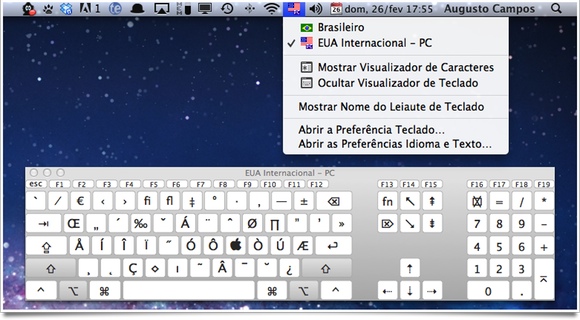
O visualizador de teclado é uma ferramenta interessante porque mostra, de uma só vez, todos os símbolos que podem ser obtidos com cada uma das combinações de teclas modificadoras, e onde eles estão posicionados - na imagem acima você vê os símbolos do meu teclado enquanto eu pressionava simultaneamente Shift e Option.
Mas há alguns símbolos que usamos com mais frequência e merecem ser memorizados permanentemente. Selecionei alguns deles (e as combinações de teclas que os produzem no layout US Internacional, que eu selecionei nas preferências para ter acentuação estilo PC no teclado do meu Mac) nas tabelas abaixo e, caso você perceber que os usa (ou gostaria de usar) com frequência, sugiro que produza um lembrete e deixe próximo ao monitor por alguns dias até passar a usá-los sem parar para pensar ツ
Uso geral:
- Reticência (…): Option + ;
- Parágrafo (§): Option + 6
- Ponto lista ou Item (•): Option + 8
- Ordinais (ª e º): Option + 9 e Option + 0
- Copyright (©): Option + g
Os símbolos que a boa tipografia prefere que você não substitua pelo hífen comum do teclado (-):
- Traço de ligação (–): Option + hífen
- Travessão (—): Shift + Option + hífen
Internacional:
- Euro (€): Shift + Option + 2
- Libra:(£): Option + 3
- Ponto de interrogação invertido (¿): Shift + Option + /
Matemática:
- Grau (°): Shift + Option + 8
- Pi (π): Option + p
- Delta (∆): Option + j
- Somatório (∑): Option + w
- Infinito (∞): Option + 5
- Por milhar (‰): Shift + Option + r
- Conjunto vazio (ø): Option + o
- Não-igual (≠): Option + =
- Menor ou igual (≤) e maior ou igual (≥): Option + , e Option + . (as mesmas teclas dos símbolos < e >)
- Mais/menos (±): Shift + Option + =
O símbolo da Apple () pode ser obtido pressionando Shift + Option + k, mas fique atento: não se trata de um caracter padronizado, e ele pode não aparecer para usuários de outras plataformas.
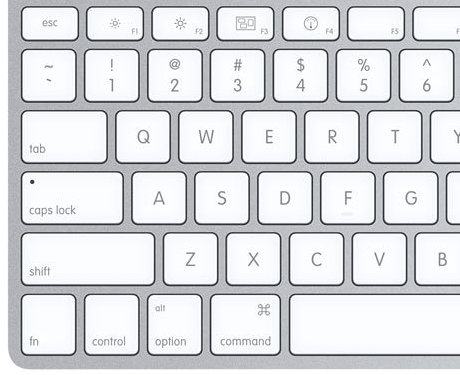
Para caracteres que não estão presentes diretamente no teclado mas que você usa (ou gostaria de usar) com frequência, também há uma solução: definir atalhos para eles com a sua ferramenta preferida do gênero: a minha é o TextExpander, e tenho atalhos nele para símbolos como:
- ⁈ (em um caracter só)
- ☞, ➠, ⬆, ☟, ⇢
- ☼, ☾, ☁, ☂, ★, ☯
- ❏, ❍, ✔, ✘
Leia também: Emoji: emoticons “avançados” no Mac, iPhone e iPad
Comentar
Comentários arquivados